修正: League of Legends がロード画面でスタックする
この記事では、ランチャーを実行した後、League of Legends のプレイヤーがロード画面でスタックする問題を解決しようとします。

LoL プレイヤーは、ゲームのランチャーを実行した後にロード画面でスタックするという問題に遭遇し、それによってゲームへのアクセスが制限されます。このような問題に直面している場合は、以下の提案に従って解決策を見つけることができます。
リーグ・オブ・レジェンドがロード画面で動かなくなるのはなぜですか?

上の図で示したように、LoL ランチャー画面でスタックするのは、ゲーム ファイルを確認または読み取れないことが原因です。もちろん、この問題だけでなく、他の多くの問題が原因で、このようなエラーが発生する可能性があります。このため、いくつかの提案をして問題を解決しようとします。
League of Legends がロード画面でスタックするのを修正する方法
このエラーを修正するには、以下の提案に従って問題の解決策を見つけてください。
1-) ゲーム ファイルの確認
ゲーム ファイルの損傷または破損により、このようなさまざまな問題が発生する可能性があります。このため、ゲーム ファイルを検証することで問題を解決できます。
- Riot Client を管理者として実行します。
- 次に、右上の [アカウント] アイコンをクリックして [設定] を選択します。

- 開いた新しいウィンドウの左側にある [League of Legends] を選択し、[修復] ボタンをクリックします。
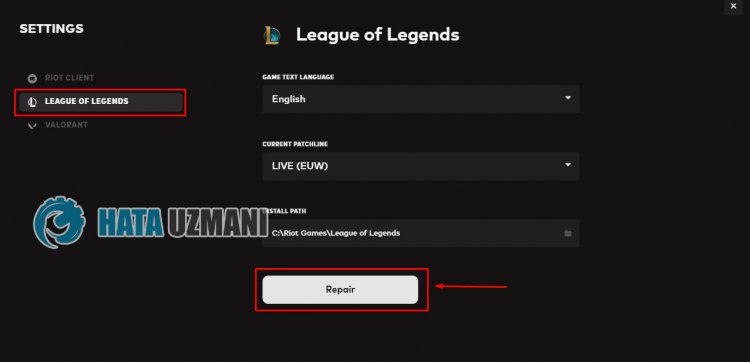
このプロセスの後、ランチャーはゲーム ファイルを確認し、不足しているファイルのダウンロードを開始します。検証プロセスが正常に完了したら、ゲームを実行して、問題が解決しないかどうかを確認できます。
2-) コンピュータを再起動
コンピュータのキャッシュの問題により、このような問題が発生する可能性があります。これを行うには、コンピューターを再起動して、問題が解決しないかどうかを確認してください。
3-) ライアット クライアント アプリケーションを管理者として実行
Riot Client アプリケーションが管理者権限で動作しないという事実により、このようなさまざまな問題が発生する可能性があります。このためには、Riot Client アプリケーションを管理者として実行し、問題が解決しないかどうかを確認してください。
4-) ウイルス対策プログラムをオフにする
使用しているウイルス対策プログラムを無効にするか、コンピューターから完全に削除します。 Windows Defender を使用している場合は、無効にします。このため;
- 検索開始画面を開く
- 「Windows セキュリティ設定」と入力して検索画面を開きます。
- 開いた画面で [ウイルスと脅威の防止] をクリックします。
- メニューの [ランサムウェア保護] をクリックします。
- 開いた画面で [フォルダ アクセスの制御] オプションをオフにします。
この後、リアルタイム保護をオフにしましょう。
- 検索開始画面に「ウイルスと脅威の防止」と入力して開きます。
- 次に、[設定の管理] をクリックします。
- リアルタイム保護を「オフ」にします。
この操作を実行した後、リーグ オブ レジェンドのゲーム ファイルを例外として追加する必要があります。
- 検索開始画面に「ウイルスと脅威の防止」と入力して開きます。
- ウイルスと脅威の防止設定の [設定の管理] の下で、[除外] の下の [除外の追加] を選択します。またはアンインストール".
- [除外を追加] を選択し、ディスクに保存されているゲーム フォルダ「League of Legends」を選択します。
このプロセスの後、タスク マネージャーを使用して League of Legends ゲームを完全に終了し、League of Legends ゲームを再度実行してみます。
5-) フレームワークを確認する
お使いのコンピューターに Windows フレームワークが存在しないと、ゲームでさまざまなエラーが発生する可能性があります。したがって、コンピュータには DirectX、.NET Framework、VCRedist アプリケーションが必要です。
- クリックして現在の .NET Framework をダウンロードしてください。
- クリックして現在の VCRedist をダウンロードします。 (x64)
- クリックして更新された VCRedist をダウンロードします。 (x86)
- クリックして現在の DirectX をダウンロードします。
アップデートを実行した後、コンピューターを再起動してゲームを実行し、問題が解決しないかどうかを確認してください。
はい、皆さん、このタイトルの問題は解決しました。問題が解決しない場合は、FORUM プラットフォームにアクセスして、発生したエラーについて質問することができます。
![YouTubeサーバー[400]エラーを修正する方法?](https://www.hatauzmani.com/uploads/images/202403/image_380x226_65f1745c66570.jpg)




























